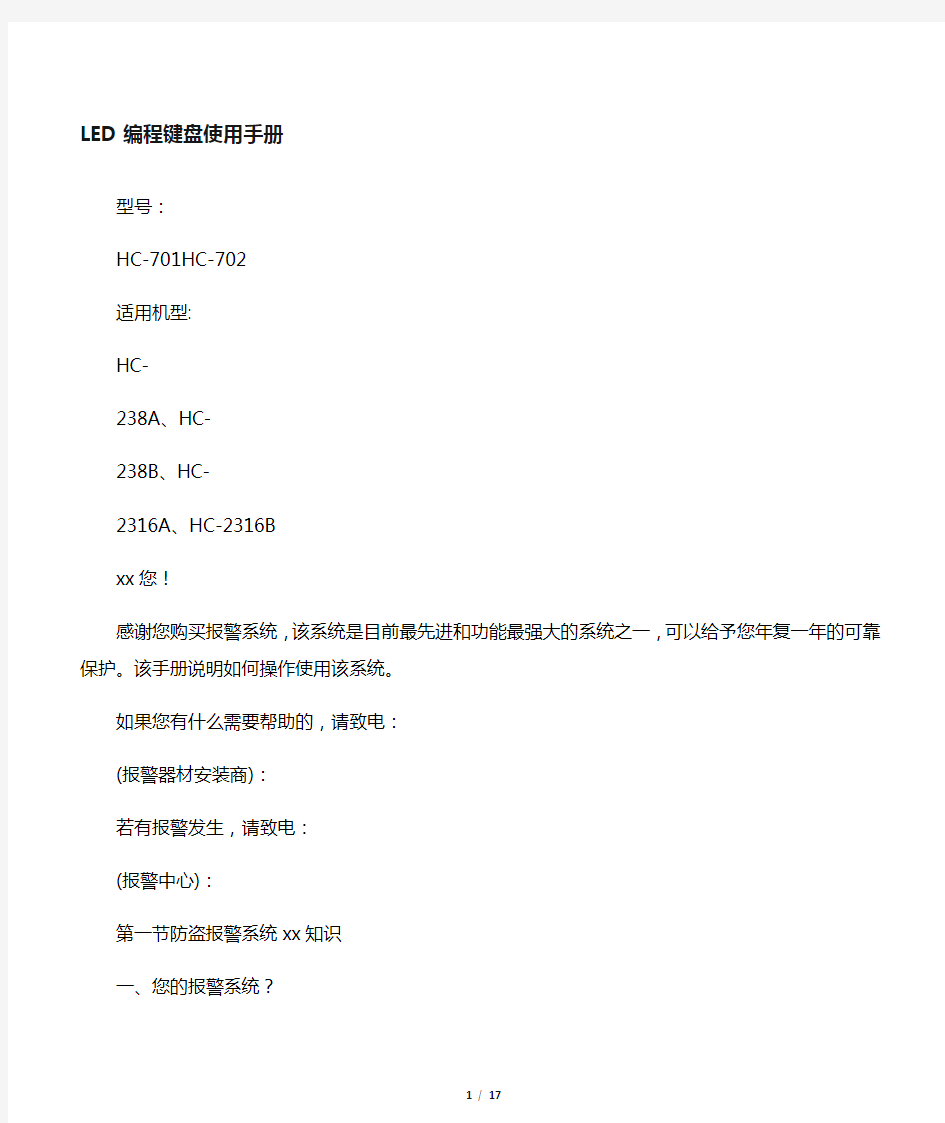
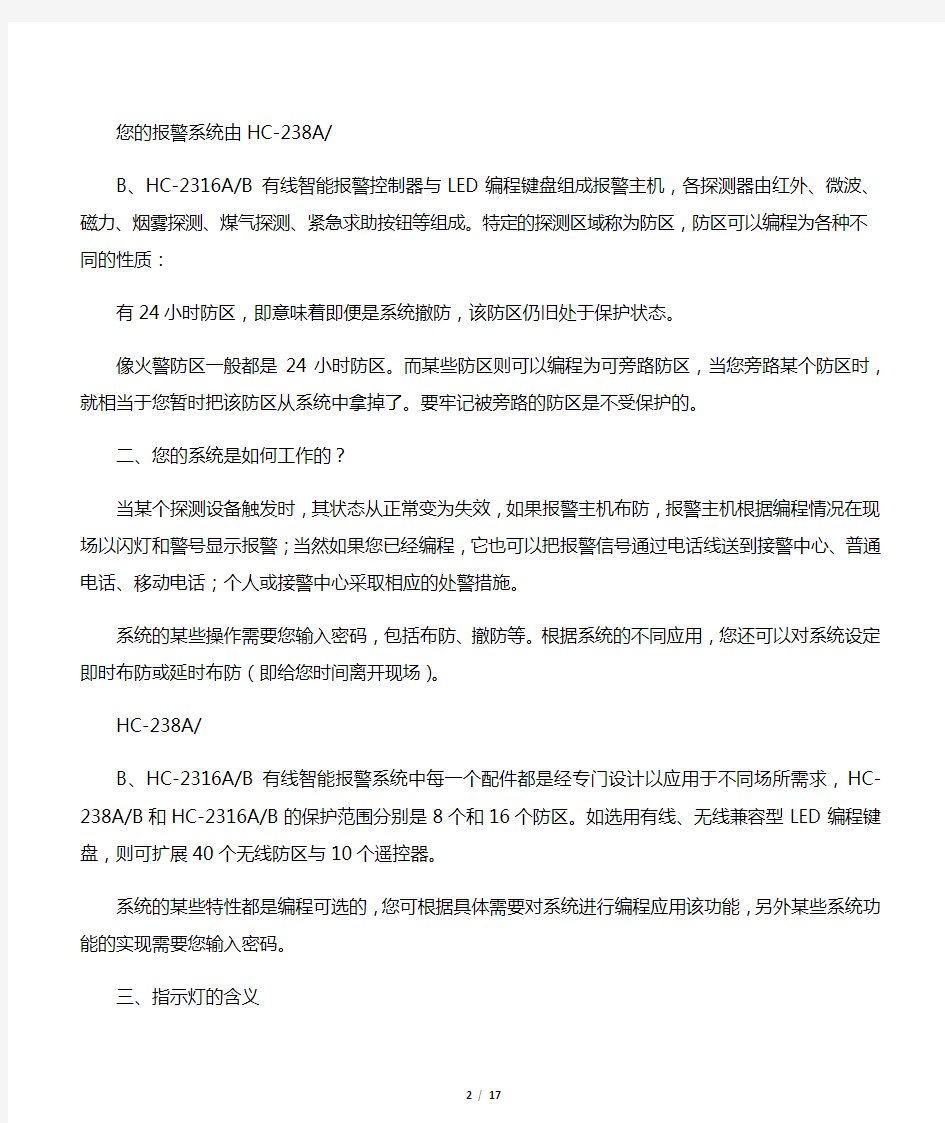
LED编程键盘使用手册
型号:
HC-701HC-702
适用机型:
HC-
238A、HC-
238B、HC-
2316A、HC-2316B
xx您!
感谢您购买报警系统,该系统是目前最先进和功能最强大的系统之一,可以给予您年复一年的可靠保护。该手册说明如何操作使用该系统。
如果您有什么需要帮助的,请致电:
(报警器材安装商):
若有报警发生,请致电:
(报警中心):
第一节防盗报警系统xx知识
一、您的报警系统?
您的报警系统由HC-238A/
B、HC-2316A/B 有线智能报警控制器与LED编程键盘组成报警主机,各探测器由红外、微波、磁力、烟雾探测、煤气探测、紧急求助按钮等组成。特定的探测区域称为防区,防区可以编程为各种不同的性质:
有24小时防区,即意味着即便是系统撤防,该防区仍旧处于保护状态。
像火警防区一般都是24小时防区。而某些防区则可以编程为可旁路防区,当您旁路某个防区时,就相当于您暂时把该防区从系统中拿掉了。要牢记被旁路的防区是不受保护的。
二、您的系统是如何工作的?
当某个探测设备触发时,其状态从正常变为失效,如果报警主机布防,报警主机根据编程情况在现场以闪灯和警号显示报警;当然如果您已经编程,它也可以把报警信号通过电话线送到接警中心、普通电话、移动电话;个人或接警中心采取相应的处警措施。
系统的某些操作需要您输入密码,包括布防、撤防等。根据系统的不同应用,您还可以对系统设定即时布防或延时布防(即给您时间离开现场)。
HC-238A/
B、HC-2316A/B 有线智能报警系统中每一个配件都是经专门设计以应用于不同场所需求,HC-238A/B和HC-2316A/B的保护范围分别是8个和16个防区。如选用有线、无线兼容型LED编程键盘,则可扩展40个无线防区与10个遥控器。
系统的某些特性都是编程可选的,您可根据具体需要对系统进行编程应用该功能,另外某些系统功能的实现需要您输入密码。
三、指示灯的含义
源指示灯防区
防指示灯服
准备指示灯布务指示灯电
蓝色)指示灯
绿色)(
(黄色)(红色)(
交流
掉电
系统
准备
系统
布防备注
交流掉电,使用电
池供电
准备布防
常亮/闪亮
常亮灭常亮灭
系统布防
所有防区正常时
灯灭
延时时间过后布防
灯常亮
慢闪
快闪
慢闪准备和旁路的防区指示灯同速率闪烁
服务和故障防区指
示灯同速率闪烁
系统
撤防
系统延
时布防
防区
故障灭
灭慢闪
防区
报警
防区
旁路快闪
慢闪
电池
电压低
编程
模式慢闪常亮
慢闪
系统处于编程模式四、音响提示的含义音响2声(确认音):
系统布防或撤防、系统操作成功。
音响5声(错误音):
无效功能、无效命令尝试、系统操作错误、输入密码错误。
音响“嘀”声(开1秒,关1秒):
连续发声,最后十秒频率加快,进入延时。
音响“嘀”声连续鸣叫:
防区报警
音响“嘀”声(开1秒,关15秒):
防区故障(监控回路故障)
第二节键盘的功能
一、系统布防
输入[密码]+[F2]+ [#];键盘回响2声提示布防成功。
注意:
1、确认准备指示灯亮;失效防区必须先恢复或旁路,系统才能布防。更多的信息参考“旁路防区”和“报警之后”等章节。
2、密码长度4位,按键间隔不大于5秒钟,否则视为无效;若输入错误,键盘响5声提示,在5声之后重新输入。
3、检查红色布防指示灯是否常亮;
4、在延时时间内从具有延时的防区内撤出;
延时时间可编程为10 ~ 290秒;若编程设定了布防延时,键盘在延时的最后10秒快速发声提示。
延时过后,键盘响2声提示布防成功。
不管您如何布防系统,撤防时您只需要输入[密码] + [#]。
二、即时布防
即时布防将把所有延时防区转换成即时防区。
1、确信绿色布防指示灯亮
2、输入[密码]+[*]+[*]+[7]+[ #];键盘响2声提示布防成功。绿色的布防指示灯亮表示即时布防成功。
注意:
系统即时布防后,您不能从任何一个防区内通过,就是说您不能触发任何一个防区,否则将报警。旁路内部防区将允许您在现场内部自由活动,即便触发内部防区也不会引起报警,参考下面的章节:
留守布防和旁路防区。
三、留守布防
留守布防只布防周边防区,旁路内部防区(除了24小时防区)
1、确信绿色准备指示灯亮
2、输入[密码]+[*]+[*]+[4]+[#]键盘响两声提示布防成功。
留守布防允许您在保护区域内部自由活动。
您可以在进入延时的时间内进入保护区(进入后不要忘记撤防)。
四、旁路防区
允许在系统撤防状态旁路一个或多个防区。
注意:
系统编程决定了哪些密码可以旁路防区,以及那些防区可以旁路,要知道那些防区可以旁路。
1、要旁路单个防区:
输入[密码]+[F3]+输入要旁路的防区号+[#]。
2、要旁路多个防区:
输入[密码]+[F3]+输入第一个防区号码+[F3]输入下一个防区号码,以此类推,直到输入最后一个防区号码+[#]。
注:
系统操作一次最多只能旁路3个防区。准备灯和防区指示灯慢闪用于指示哪个防区被旁路,红色的防区指示灯慢闪提醒您旁路的防区不受保护。
3、取消防区旁路
取消防区旁路和防区旁路的操作是相同的。要取消旁路,输入[密码]+[F3]+第一个防区号码+[F3]输入下一个防区号码,以此类推,直到输入最后一个防区号码+[#]。
注意:
撤防系统将把所有旁路的防区解除旁路(除24小时防区)。
五、布防选项
您的系统可以编程为如下几种布防方式之一:
1、常规布防
任何非24小时防区触发,系统都不能被布防,除非失效防区恢复或被旁路。
2、强制布防
在外出延时后任何防区失效,都将被触发报警直到系统撤防。
警告:
旁路的防区不受保护。
注:
要在系统开启强制布防选项时才能强制布防。
六、系统撤防
要撤防系统:
1、只能从具有延时有效的门进入,若进入延时预警有效,在进入延时的最后10秒,键盘快速发声提示。
2、输入[密码]+ [#];对系统进行撤防
注意:
系统编程决定了哪些密码可以旁路防区,以及那些防区可以旁路。
3、确信绿色的布防指示灯熄灭
若布防指示灯没有熄灭,在键盘响5声后重新输入指令。七、报警之后
系统发生报警之后:
1、输入[密码] + [#]。
a、关闭警号、撤防系统
b、发声报警的防区指示灯快速闪烁以提示您该防区曾经发生过报警。
若是误报,立即打电话到报警中心取消报警报告。
c、记下发生误报的防区号码,以便日后处理。
d、按[*]+[1]+[#]取消报警记忆。
八、选项
1、24小时监控防区(紧急防区)
该项有效,您的报警系统无论处于布防或撤防都将往报警中心发送报警报告。
2、退出编程
按[F1]键一下,将退出编程状态。
3、火警按键
该项有效,按[F2]键一下,将触发报警,键盘响两声确认报警发出。
4、个人救护按键
该项有效,按[F3]键一下,将触发报警,键盘响两声确认报警发出。
5、匪警/紧急按键
该项有效,按[F4]键一下,将触发报警,键盘响两声确认报警发出。
6、挟持报警
若有人逼迫您布撤防系统,您可以使用您的[密码]加1或减1来当作常规密码操作,这将在正常操作的同时往报警中心发送无声挟持报警。例如您的密码是1-2-3-4,您可以使用1-2-3-3或1-2-3-5操作,就会在正常操作的同时往中心发送无声报警。
若您的密码以"0"结尾,输入"9"或"1"代替"0"将触发挟持报警。
若您的密码以"9"结尾,输入"8"或"0"代替"9"将触发挟持报警。
7、访客密码
HC-238A/
B、HC-2316A/B可以存储7个用户密码,第7号密码可以用作访客密码,该密码只在特定的几天内有效,起始时间从密码启用时起算。
访客密码有效天数一旦失效,要重新编程访客码才有效。
8、布撤防确认回响
该项有效,布、撤防后警号响2声。
9、改变密码
只有系统密码可以修改1-7号密码。
1)输入[系统密码]+[#];
准备、服务和布防指示灯慢闪表示进入编程模式。
2)输入[501~506]+[*]+[用户密码]+[1~6]权限数字+[#];
密码为4位数;
新密码设定成功键盘回响2声,设定错误键盘回响5声。按[F1]退出编程状态。
检查新密码是否正确;
退出编程后,再利用布撤防确认新密码。
10、删除某个用户密码
只有系统密码可以删除2~7号用户密码
1)输入[系统密码]+[#];
准备、服务和布防指示灯慢闪表示进入编程模式。
2)输入[501~506]+[*]+[用户密码]+[0]+[#];
密码为任意4位数字。
按[F1]退出编程状态。
九、复位烟感探测器
烟感探测器触发时,所在的防区指示灯亮,警号鸣响报警。赶紧撤离建筑物,在您未确认安全之前,不要返回建筑物内。
确认安全后,按照以下步骤复位烟感探测器:
按[*]+[62]+[#]复位。
十、后备电池
若交流电断电,蓝色的电源指示灯将熄灭,报警系统切换到后备电池供电。
交流掉电4分钟以上,系统将发送报告到报警中心(需要事先编程)。
每隔3至5年需要更换后备电池。使用12V 6.5Ah密封铅酸电池。
十一、测试您的系统
1、本地系统测试
现场测试防区是否正常工作:
输入[*]+[60]+[#]+[密码]+[F2]+[#]进行系统布防,系统就可以开始测试了,在移动探测器保护区内走动、打开/关闭装有门磁的门窗,每次触发,键盘上相应的防区指示灯会闪烁、警号会鸣响。按[F1]退出系统测试
警告:
本地系统测试期间,您的系统不能拨号报警。
2、中心测试
该过程往中心发送测试报告以测试系统的通信报告能力。周末是中心测试的最好时机,要安排中心测试,请先联系您的报警中心服务商:
报警中心电话
要进行中心测试输入[密码]+[*]+[61]+[#]。
3、警号测试
输入[密码]+[*]+[63]+[#]进行警号测试。
警号和键盘响3秒。
4、后备电池测试:
电池测试期间将暂时关掉交流电,检查后备电池负载情况。
手动测试后备电池,按[*]+[64]+[#];
电池有问题时,系统将自动关机。
十二、电话故障
如果出现电话故障:
首先,把报警主机从电话线上脱离开,看是否是报警主机引起的电话故障。
电话线插座位于:
注意:
若您的电话服务没有被停掉,请检查电话线是否断开。
十三、紧急撤离
每个家庭都应该制定火灾时的紧急撤离方案,以下步骤仅供您参考:
您的探测器和警号应该能够叫醒所有的人。
每个房间制定两套应急方案,尤其是卧室,因为大多数火灾都发生在夜深人静时。一条路线应该是从大门通行的正常的通道,另外一条应该利用窗户(以防正常通道被锁住)。
画出建筑草图,并复印多处张贴,以便每个人都知晓。
睡觉时关上所有卧室的门,?以防烟从门外窜入。
在室外建立一个集合地点,以便到此集中清点人数。拟好负责人,防止有人再次返回房内。许多人丧命于返回时。
不要惊慌,快速撤离。
开门前,先检查一下门外是否很热,如果很热,就不要打开,选择另外的撤离路线;即便不热,开门时也要小心,尽量用肩部开门,并随时注意一旦有火或烟窜入,要立即关门。
穿越浓烟区时,尽量在地板上匍匐前进,屏住呼吸。
十四、烟感探测器安装
请根据消防规定确定烟感或温感探测器的数量或安置位置。为了能够尽早尽快发出报警,火警探测器应该遍及所有的房间和区域(新建筑内,火警探测器在每个卧室内都应该安装),起居室、储藏室、橱柜、地下室、车库等都要安装。
名词定义
1、报警
系统布防时,某个防区的探测器触发即引发报警。
2、报警记忆
报警状态保存在内存中直到被清除。
3、旁路
把某个防区从系统中排除,旁路问题防区,其他的防区可以正常布防。旁路内部防区可以允许人在保护区内自由走动,而周边防区处于保护状态。注意:
旁路的防区不受保护。
4、报警中心
报警时,报警主机通过电话线发送报告到接警单位。报警中心接到报警后会采取相应的处理措施。
5、进入延时
提供给您从延时防区进入保护区域并撤防的时间(发生报警前),该段时间从10秒到290秒可以编程
6、外出延时
一旦系统布防,您需要时间离开保护区域,这段延时可以编程为10到290秒。
7、失效
系统撤防时,某个防区的探测器触发或故障等不正常情况。
8、密码
用于布撤防或其他特殊功能需要输入的数码组合,密码长度必须是4位。
9、防区
您保护区内可以单独识别的一个最小单位。
10、24小时防区
不管布防或撤防,这种防区都处于有效保护状态。一般用于火警、劫警或其他紧急报警。这些报警只有有效的密码持有人才可能清除。
11、测试步骤索引
疏于维护是导致系统失效的最大原因;您应该每周测试系统以保证系统的可靠性,另外若您有连接报警中心,同时也要检测到报警中心通信的可靠性。
以下测试应该每周进行:
1)现场测试:
按[* 60 #]后布防系统
2)中心测试:
输入密码后按[* 61 #]
3)警号测试:
输入密码后按[* 63 #]
4)后备电池测试:
按[* 64 #]
注意事项
文档版本-R1.0
本资料著作权属于中国华昌伟业公司所有。未经著作权人书面许可,任何单位或个人不得以任何方式摘录、复制或翻译。侵权必究。
本公司保留在事先不通知用户的情况下,根据产品改进或其它原因修改本用户使用手册的权利。
请您在安装及使用本产品之前仔细阅读用户使用手册。注意用户使用手册和产品上所有注意事项。不要使用非本产品的附件,除非得到制造商的许可,因为它们可能引起火灾或造成产品损坏。对于不按照用户使用手册及产品所有注意事项条款使用本系统而导致的任何事故,用户自行负责。
网络键盘操作手册 概述 该款网络控制键盘是一款功能强大的多功能网络三维操作键盘,操作简单,即插即用,无需任何设置;强大的硬解码功能,行业率先实现IP球机接入无上限,适用于大型平安城市项目,支持5.0"LED液晶高清实时显示;支持HDMI输出功能,实现操作台主屏与控制设备画面同步切换(自带矩阵切换功能),减少工程安装成本! 支持ONVIF2.4标准,后端PTZ不受厂家限制,兼容性广;可实现PTZ巡航、A-B扫描、360°、花样扫描等功能;功能特点: 1.支持ONVIF 2.4,后端PTZ不受厂家限制,轻松实现PTZ巡航、A-B、花样扫描即插即用,无须任何设置,键盘 自动添加并分配IP地址; 2.标配三维控制,支持1-64级限速功能,精准定位,操控灵敏; 3.支持中英文语言切换; 4.支持USB、HDMI接口输出,可实现操作台主屏画面任意切换;(自带矩阵切换功能) 5.支持5.0"LED高清液晶显示屏,控制设备图像实时显示; 技术指标: 产品名称网络控制键盘 控制方式网络方式 可控设备网络高速球、高速球型摄像机 液晶显示屏 5.0"高清LED显示屏 接口一个RJ45、一个RS485接口(预留)、一个DC12V电源接口、 一个HDMI输出、一个USB接口 环境温度-20度~55度 供电电源DC12V/2000MA LED液晶显示屏 5.0"LED高清显示 ONVIF 支持/最高ONVIF2.4 摇杆三维摇杆 操作语言中英文切换 接入设备数量接入数量无上限(单画面显示)图像切换方式序号切换或鼠标切换 产品尺寸260mm*160mm*48mm 物重毛重:1.52KG /净重:1.0KG 外箱尺寸300mm*210mm*160mm
.. 主控键盘 (SYSTEM KEYBOARD) 使用说明书 (中文版第二版)
Copyright 2009-2012. All Rights Reserved. 注意事项: 1.安装场所 远离高温的热源和环境,避免直接照射。 为确保本机的正常散热,应避开通风不良的场所。 为了防止电击和失火,请勿将本机放置于易燃、易爆的场所。 小心轻放本机避免强烈碰撞、振动等,避免安装在会剧烈震动的场所。避免在过冷、过热的场所间相互搬动本机,以免机器部产生结露,影响机器的使用寿命。 2.避免电击和失火 切记勿用湿手触摸电源开关和本机。 勿将液体溅落在本机上,以免造成机器部短路或失火。 勿将其它设备直接放置于本机上部。 安装过程中进行接线或改线时,都应将电源断开,预防触电。 重要提示: 为了避免损坏,请勿自动拆开机壳,必须委托有资格有专业维修人员在指定的维修单位进行维修。 清洁装置时,请勿使用强力清洗剂,当有灰尘时用干布擦拭装置。 不得在电源电压过高和过低的场合下使用该本机。 务请通读本使用说明书,以便您掌握如正确使用本机。当您读本说明书后,请把它妥善保存好,以备日后参考。如果需要维修,请在当地与经本公司授权的维修站联系。 环境防护: 本机符合电磁辐射标准,对人体无电磁辐射伤害。 申明:
产品的发行和销售由原始购买者在可协议条款下使用; 未经允,任单位和个人不得将该产品全部或部分复制、再生或翻译成其它机器可读形式的电子媒介; 本手册若有任修改恕不另行通知; 因软件版本升级而造成的与本手册不符,以软件为准。 目录 设备概述 (3) 第一部分控制矩阵切换系统 (4) 1.1键盘通电 (4) 1.2键盘操作加锁 (4) 1.3键盘操作解锁 (4) 1.4键盘密码设置 (4) 1.5选择监视器 (5) 1.6选择摄像机 (5) 1.7控制解码器 (5) 1.8控制智能高速球 (6) 1.9操作辅助功能 (7) 1.10系统自由切换 (8) 1.11系统程序切换 (9) 1.12系统同步切换 (10) 1.13系统群组切换 (10) 1.14报警联动 (10) 1.15防区警点 (11) 1.16警点状态 (11) 1.17声音开关 (11) 第二部分控制数字录像机、画面处理器 (11) 2.1进入数字录像机、画面处理器模式 (11) 2.2退出数字录像机、画面处理器模式 (11) 2.3选择数字录像机、画面处理器 (11) 2.4控制数字录像机、画面处理器 (12) 第三部分设置连接 (12) 3.1键盘工作模式 (12)
一、键盘简介键盘是计算机使用者向计算机输入数据或命令的最基本的设备。常用的键盘上有101个键或103个键,分别排列在四个主要部分:打字键区、功能键区、编辑键区、小键盘区。 现将键盘的分区以及一些常用键的操作说明如下: (一)打字键区 它是键盘的主要组成部分,它的键位排列与标准英文打字机的键位排列一样。该键区包括了数字键、字母键、常用运算符以及标点符号键,除此之外还有几个必要的控制键。 下面对几个特殊的键及用法作简单介绍。 键的名称 主要功能说明 空格键 键盘上最长的条形键。每按一次该键,将在当前光标的位置上空出一个字符的位置。 [Enter↙] 回车键 (1)每按一次该键,将换到下一行的行首输入。就是说,按下该键后,表示输入的当前行结束,以后的输入将另起一行。 (2)或在输入完命令后,按下该键,则表示确认命令并执行。[CapsLock]大写字母锁定键 在打字键区右边。该键是一个开关键,用来转换字母大小写状态。每按一次该键,键盘右上角标有CapsLock的指示灯会由不亮变成发亮,或由发亮变成不亮。这时: (1)如果CapsLock指示灯发亮,则
键盘处于大写字母锁定状态:1)这时直接按下字母键,则输入为大写字母;2)如果按住[Shif]键的同时,再按字母键,输入的反而是小写字母。 (2)如果这时CapsLock指示灯不亮,则大写字母锁定状态被取消。 [Shift]换档键 换档键在打字键区共有两个,它们分别在主键盘区(从上往下数,下同)第四排左右两边对称的位置上。 (1)对于符号键(键面上标有两个符号的键,例如:等,这些键也称为上下档键或双字符键)来说,直接按下这些键时,所输入的是该键键面下半部所标的那个符号(称为下档键); 如果按住[Shift]键同时再按下双字符键,则输入为键面上半部所标的那个符号(称为上档键)。如: [Shift] +=% (2)对于字母键而言:当键盘右上角标有CapsLock的指示灯不亮时,按住[Shift]键的同时再按字母键,输入的是大写字母。例如:CapsLock指示灯不亮时,按[Shift] +S键会显示大写字母S [←BackSpace]退格删除键 在打字键区的右上角。每按一次该键,将删除当前光标位置的前一个字符。 [Ctrl]控制键 在打字键区第五行,左右两边各一个。该键必须和其它键配合才能实现各种功能,这些功能是在操作系统或其他应用软件中进行设定的。例如:
6160键盘简易编程操作手册 一、设置6139编程键盘地址为01 开机同时按1 3键5秒,键盘显示Addr=31或Addr=xx,输入01按* 键盘绿灯亮,显示***DISARMED*** READT TO ARM 键盘地址不为01时,不能编程,6148键盘不能编程 二、设置每个防区 (一)设置电路板上接线(Hardwire)防区,以001防区为例,先将随机配的2K电阻按接线图接在VISTA—120的端子上 进入编程模式 输入4140 8000 (4140为出厂设置的安装员密码) 在加电的30秒内同时按* 和# 进入编程模式键盘显示:Program Mode *Fill # View 按*93 键盘显示:ZONE PROG 1=TES 0=NO 按1进入防区编程 键盘显示:ENTER ZONE NO. 000=QUIT 001 输入001(以001防区为例)按* 键盘显示:001 ZT P RC IN :L 09 1 ———— 目前显示的是001防区的信息按* 键盘显示:001 ZONE RESPONSE Fire 09 目前001防区为火警防区,请根据具体情况输入防区类型的编号 编号00—无用防区。 编号01—出入口防区1型,布防时有延时,进入时有延时,延时时间由*09和*10定; 编号02—出入口防区2型,布防时有延时,进入时有延时,延时时间由*11和*12定; 编号03—周边防区,布防时有效,撤防时无效;(无延时) 编号04—内部防区,留守布防时无效,外出布防时有效,撤防时无效; 编号06—24小时无声防区; 编号07—24小时有声防区; 编号09—火警防区; 其他防区类型的编号请参照英文手册。 输入03 键盘显示:001 ZONE RESPONSE PERIMETER 03 001 定为设定周边防区 按* 键盘显示:001 PARTITION 1 001 所属第一子系统(划分多个子系统时,输入该防区的子系统号) 按* 键盘显示:001 REPORT CODE 1st00 2nd 00 00
MV2850系列控制键盘 (SYSTEM KEYBOARD) 使用说明书 (中文版第一版) 深圳市智敏科技有限公司 SHEN ZHEN ZHI MIN TECHNOLOGY CO.,LTD. Copyright 2000-2003. All Rights Reserved.
注意事项: 1.安装场所 远离高温的热源和环境,避免阳光直接照射。 为确保本机的正常散热,应避开通风不良的场所。 为了防止电击和失火,请勿将本机放置于易燃、易爆的场所。 小心轻放本机避免强烈碰撞、振动等,避免安装在会剧烈震动的场所。避免在过冷、过热的场所间相互搬动本机,以免机器内部产生结露,影响机器的使用寿命。 2.避免电击和失火 切记勿用湿手触摸电源开关和本机。 勿将液体溅落在本机上,以免造成机器内部短路或失火。 勿将其它设备直接放置于本机上部。 安装过程中进行接线或改线时,都应将电源断开,预防触电。 重要提示: 为了避免损坏,请勿自动拆开机壳,必须委托有资格有专业维修人员在指定的维修单位进行维修。 清洁装置时,请勿使用强力清洗剂,当有灰尘时用干布擦拭装置。 不得在电源电压过高和过低的场合下使用该本机。 务请通读本使用说明书,以便您掌握如何正确使用本机。当您读本说明书后,请把它妥善保存好,以备日后参考。如果需要维修,请在当地与经本公司授权的维修站联系。 环境防护: 本机符合国家电磁辐射标准,对人体无电磁辐射伤害。 申明: 产品的发行和销售由原始购买者在许可协议条款下使用; 未经允许,任何单位和个人不得将该产品全部或部分复制、再生或翻译成其它机器可读形式的电子媒介; 本手册若有任何修改恕不另行通知; 因软件版本升级而造成的与本手册不符,以软件为准。
可编程键盘用户手册 版本3.2 I.程序安装 运行Setup.exe文件来安装程序。 系统默认的安装文件夹是“C:\Program Files\Matrix Maker Chinese\Programmable Keyboard”。 II.驱动程序设置 这部分只适用于Windows 2000/XP操作系统。 系统默认的驱动文件夹是“C:\Program Files\Matrix Maker Chinese\ KB Driver”。 在默认文件夹中有详细的指令路径,请参照“POSKB_DRV_SETUP.pdf”文件。 III.键盘的编程软件 执行文件的默认路径是: “C:\ Program Files\Matrix Maker\Programmable Keyboard Chinese\MatrixMakerChinese.exe” 1.选择键盘 当运行程序时会出现以下对话框: 选择你所想编程的产品类型和国家代码,然后按“确定”键确定。国家代码就是键盘出厂时的语言设置,带磁卡阅读器的产品都需要进行设置,对于客户的使用语言的不同,设置不同的国家代码。如果在此设置了国家代码后,则后续在设置“键盘设置”时,国家代码中就可以不用设置国家代码了。本手册接下来的说明都是基于S78A产品,当然其他产品也适用。
2.编辑键码 拖动鼠标,使鼠标指在键盘的某一个按钮上,当按钮颜色变成灰黑色时就可以对此按钮编程了。 在可编程的按键上点击鼠标左键,会弹出一个滑行菜单。这时可以用“扫描码”的方式给按键赋值。给一个按键赋值后,你还可以点击滑行菜单条中“清除”来清除已赋的码值,点击“层次索引”来指定这个按键的键层。 i.扫描码 在这种方式下,你能用任意扫描码给一个按键赋值 在以上对话框的“键盘”画面上显示了最常用的键码,并在“特别编码”区域列出了一些特
矩阵控制键盘操作说明 键盘概述 控制器是智能电视监控系统中的控制键盘,也是个监控系统中人机对话的主要设备。可作为主控键盘,也可作为分控键盘使用。对整个监控系统中的每个单机进行控制。 键盘功能 1.中文/英文液晶屏显示 2.比例操纵杆(二维、三维可选)可全方位控制云台,三维比例操纵杆可控制摄像机的变倍 3.摄像机可控制光圈开光、聚集远近、变倍大小 4.室外云台的防护罩可除尘和除霜 5.控制矩阵的切换、序切、群组切换、菜单操作等 6.控制高速球的各种功能,如预置点参数、巡视组、看守卫设置、菜单操作等 7.对报警设备进行布/撤防及报警联动控制 8.控制各种协议的云台、解码器、辅助开头设置、自动扫描、 自动面扫及角度设定 9.在菜单中设置各项功能 10.键盘锁定可避免各种误操作,安全性高 11.内置蜂鸣器桌面上直接听到声音,可判断操作是否有效 技术参数 1.控制模式主控、分控 2.可接入分控数16个 3.可接入报警模块数239个 4.最大报警器地址1024个 5.最大可控制摄像机数量1024个 6.最大可控制监视器数量 64个 7.最大可控制解码器数量 1024个 8.电源 AC/DC9V(最低500mA的电源) 9.功率 5W 10.通讯协议Matri、PEL-D、PEL-P、VinPD 11.通讯波特率1200 Bit/S,2400 Bit/S,4800 Bit/S ,9600Bit/S, Start bit1,Data bit8,Stop bit1
接线盒的脚定义 控制线连接图 键盘按键说明 lris Focus Far 聚焦远 Focus Near 聚焦近 Zoom Tele 变倍大 Zoom Wide 变倍小 DVR 设备操作 DVR 功能键 Shift 用户登入 Login 退出键 Exit 报警记录查询 List 进入键盘主菜单 MENU 启动功能 F1/ON 关闭功能 F2/OFF 液晶显示区
用户手册 1 版权 Copyright ? 2010, GE Security , Inc. 版权所有 未经 GE Security 事先书面同意,除非美国版权法特别许可,否则不得全部或部分拷贝本文件或对其进行复制。 文件编号/修订本:0226-2010LPT (2010年 2 月) 免责声明 若该文件中所包含的信息有任何更改,恕不另行通知。GE Security 公司不对所出现不准确或疏漏承担任何责任;尤其要声明的是,对于因直接或间接使用或应用本文件内容而导致的个人或其它方面的损失或风险,我们也不会承担任何责任。最新的文件请联系您的本地供应商或访问 https://www.doczj.com/doc/9c15288214.html, 。 本发行版本中包含屏幕捕获示例和日常操作中使用的报告。可能内含虚构的个人和公司名的示例。任何名称(姓名)和地址如与企业或个人的名称(姓名)和地址雷同,纯属巧合。 商标和专利 GE 和 GE 标志是通用电气公司的注册商标。SCR-M409为GE 安防产品型号。 本文件中使用的其它商标名为相应产品制造商或厂商的商标或注册商标。 预定用途 按照产品原本的设计用途来使用;请参阅产品数据表和用户文档。最新的文件请联系您的本地供应商或访问 https://www.doczj.com/doc/9c15288214.html, 。
目录 第一章产品介绍———————————————————————————————3 第二章安装说明———————————————————————————————3 第三章操作必读———————————————————————————————6 第四章矩阵控制操作指南———————————————————————————8 第五章云台控制操作指南———————————————————————————16 说明: 本用户手册适用于GE 公司的SCR-M409矩阵控制键盘。本手册包括产品概述、详细说 明以及连接和安装方式。如果您有疑问或关心的问题,此文件也提供如何与技术支持 部门取得联系的信息。 若要有效使用该文档,您至少应具备以下资质条件:CCTV 系 统和元件的基础知识;电气配线和低压电气连接的基础知识。在安装或操作此产品之前,请完全阅读这些说明及所有附属文件。 注意:合格的服务人员应遵守所有适用的规程,以执行所需的硬件安装工作。
控制键盘操作指南 指令2.1版本 关于操作指南 在安装之前请详细阅读这本指南 请不要丢弃它,以备日后使用它给出基本的连接方法和操作说明
功能及技术参数 1.可控制摄像机(或云台)转动、变焦、光圈、聚焦及摄像机参数设置 2.RS485控制信号,最多可接255个一体化球和摄像机 3.LCD显示菜单、三维控制杆、DVR及报警控制 4.通信速率:2400/4800/9600/19200 BIT/S 5.通信距离:1200M(0.5MM 双绞线) 6.供电电源:9-12VDC 5W 7.环境温度:0--+40℃ 8.相对湿度:小于90% 键盘安装说明 运输及储存: 键盘在运输过程中应小心轻放,避免滚动碰撞、跌落。 键盘应储存在通风、温度-10--+50℃、湿度低于90%,无酸碱性的环境中 注意事项: 不要擅自打开机壳,如有问题,向专业维修人员咨询 不要在潮湿的环境中使用,以免引起危险 不要剧烈碰撞控制杆和键盘 控制键盘连接 Rs485P OW ER 电源接口:接DV9V/400MA的电源, 通信接口:RS485-/RS485+为RS485通 信总线,接线时注意极性,接线盒的3、 4为RS485-,接线盒的5、6为RS485+。
键盘的操作说明: 1、按键说明: MENU:菜单键,按下进入摄像机菜单,在DVR模式下,用于调用DVR菜单。 SET-PRE:设置预置点键,数字键+SET-PRE CLEAR-PRE:清除预置点键,数字键+CLEAR-PRE Preset/Search:调用预置点,数字键+Preset /DVR中的搜索 ALARM:报警功能键,没有使用 花样扫描----记录开始;在DVR控制状态下为“录像”键 花样扫描----记录停止;在DVR控制状态下为“停止”键 花样扫描----记录回放;在DVR控制状态下为“回放”键 ON:辅助开关开,数字键+ON OFF :辅助开关关,数字键+OFF CLEAR/F4:清除键 MON:监示器切换键,数字键+MON CAM:摄像机切换键,数字键+CAM Preset:调用预置点,数字键+Preset HOME:看守位键,DVR回放图像放大 A F:自动光圈键 OPEN/REW :光圈开/快倒 CLOSE/FF:光圈关/快进 FAR/REV:聚焦远/倒放录像 NEAR/PAUSE:聚焦近/DVR回放暂停 TELE/SEQ:变倍近/DVR顺序画面切换 WIDE/TV:变倍远/DVR视频切换输出 AUTOFOCUS:自动聚焦: 2、监示器切换: ○1按数字键 ○2按MON键
VISTAR—120简易编程操作手册 防区编程 一、设置6139编程键盘地址为01 开机同时按1 3键5秒,键盘显示Addr=31或Addr=xx,输入01按* 键盘绿灯亮,显示***DISARMED*** READY TO ARM 键盘地址为00时,完成编程后可能会出现键盘不能操作,6148键盘不能编程 二、设置每个防区 按防区接入类型区分共有6种: 电路板上接线(Hardwire)001—009防区可以使用,编号01; 受监控无线(RF Xmitter)编号03; 不受监控无线(Unsupevsd)编号04; 无线按钮类型(Button RF)编号05; 序号式总线(Serial Poll)使用4193SN和4293SN,编号06; 双向开关式总线(Dip SW Poll)使用4208U 编号07;(一)设置电路板上接线(Hardwire)防区,以001防区为例 先将随机配的2K电阻按接线图接在VISTA—120的端子上 进入编程模式 输入4140 8000 (4140为出厂设置的安装员密码) 进入编程模式,键盘显示:Program Mode *Fill # View 按*93 键盘显示ZONE PROG 1=TES 0=NO 按1进入防区编程 键盘显示SET TO CONFIRM? 1=YES 0=NO 输入1,按* 键盘显示ENTER ZONE NO. 000=QUIT 001 输入01(以001防区为例),按* 键盘显示001 ZT P RC IN :L 09 1 ——— 目前显示的是001防区的信息,按* 键盘显示001ZONE RESPONSE Fire 09 目前001防区为火警防区,请根据具体情况输入防区类型的编号 编号01—出入口防区1型,布防时有延时,进入时有延时,延时时间由*09和*10设定; 编号02—出入口防区2型,布防时有延时,进入时有延时,延时时间由*11和*12设定; 编号03—周边防区,布防时有效,撤防时无效; 编号04—内部防区,留守布防时无效,外出布防时有效,撤防时无效; 编号06—24小时无声防区;
1.连接 Ta(2号口)连接DVR的485的Ra Tb(1号口)连接DVR的485的Rb 2.解码器或DVR配置 (1)在GUI上,串口配置中,选中控制键盘, 波特率9600 数据位8 停止位1 校验位无 协议海康键盘 (2)也可以在web上控制键盘界面进行如上配置 因为海康控制键盘这些参数固定不能配置,所以这个界面的配置不要修改,否者会无法控制。 3.控制键盘方式选择 控制键盘有两个功能,一是控制DVR,二是控制云台 这两个功能通过“切换”键进行切换 选中DVR时,显示屏上会显示类似于DVR-01等字样其中01为地址位,对应我们DVR的普通设置中的本地编号,DVR默认为8 序中ptz时,显示屏上会显示类似于球机-001等字样,001为球机地址 我们目前采用在DVR模式下工作 4.地址位选择 DVR控制模式下,需要选择地址位 和DVR的本机编号相配套。 DVR的地址位就是普通设置界面配置的本机编号,默认是8,可以进行配置。 键盘上在选中DVR模式后,按“地址”键,显示屏会提示“DVR:”,这时输入8来选中地址8,然后按“确认”键 这时显示屏上会显示DVR-08 5.控制DVR (1)在主界面上无菜单输出时按1,2,3,4键进入相应通道的单画面预览, (2)在主界面上按“调预置”焦距-/多画面进行单画面和多画面的切换 (3)在主界面按“确认”键进入控制菜单 (4)单画面主界面情况下按“光圈-/云台控制”进入云台控制和图像颜色设置菜单 (5)在菜单模式下,主要通过以下键进行操作: “摇杆”向上,向下:激活的控件向上向下移动,在主菜单时对系统设置,管理工具,系统信息等进行选择
网络键盘安装使用手册
目录 第一章键盘简介 (1) 1.1 功能特点 (1) 1.2 产品外观 (1) 1.3 技术指标 (1) 第二章键盘安装 (2) 2.1 放置 (2) 2.2 接口 (2) 2.3 安装 (2) 第三章键盘设置 (3) 3.1 设置 (3) 3.2 键盘开机 (3) 3.3 键盘登录 (3) 3.4 设置键盘 (4) 3.4.1网络管理 (4) 3.4.2用户管理 (4) 3.4.3 密码管理 (5) 3.4.4 设备管理 (5) 3.4.5 硬件设置 (5) 3.4.6 锁定设置 (5) 3.4.7 硬件检测 (6) 3.4.8摇杆校准 (6) 第四章矩阵控制 (8) 4.1 登录矩阵 (8) 4.2 矩阵操作界面 (8) 4.3 切换操作 (9) 4.4前端控制 (10) 4.5报警控制 (10) 4.6宏操作 (10) 4.7 越权控制 (10) 4.8 码分配器设置 (10) 4.9 锁定 (11) 4.10 列表 (11) 第五章网络升级 (12)
第一章键盘简介网络键盘配合智能网络矩阵使用,功能丰富、操作简单。 1.1 功能特点 ●中文编程操作界面 ●中文硅胶按键 ●大屏幕液晶屏幕 ●详细的矩阵及前端信息 ●以太网通讯 ●二维变速摇杆 ●使用简捷方便 1.2 产品外观 1.3 技术指标 工作温度:-10℃~50℃ 工作湿度:<90% 工作电压:DC12V 功耗:4W 以太网接口:10BaseT UDP(局域网) 外形尺寸(mm):300×160×43(长×宽×高)
第二章键盘安装 2.1 放置 键盘采用工学设计,水平放置控制台面即可。 2.2 接口 网络键盘背部有两个接口:一个为电源接口,外接DC12V电源给键盘供电;另一个为RJ45网络接口,连接智能网络矩阵。 2.3 安装 标准版本的网络键盘硬件只支持控制智能网络矩阵(控制其它监控设备需要在标准版本的硬件基础上稍作调整),所以标准版网络键盘只能将当前设备选择为矩阵。用网线将矩阵接到键盘的网络接口,接上电源,即完成了键盘和矩阵的物理连接。 注:由于智能网络矩阵内置交换机单元,所以网络键盘连接智能网络矩阵采用直通线序的标准网线。
海康二维控制键盘用户手册 控制键盘用户手册 1 性能介绍 1.1概述 控制键盘是配合DVR主机、嵌入式硬盘录像机等前端设备来控制高速智能球机、解码器、恒速球等设备的产品。 控制键盘与接收器之间采用EIA/RS - 485电气接口,在不加总线驱动的情况下,一台键盘最多可控制128个终端设备,键盘与终端设备的最大通信距离达1.5Km。利用控制键盘可方便地对终端设备进行控制。 如果使用海康、大华、大力、视联、深傲嵌入式硬盘录像机,则可以通过控制键盘操作硬盘录像机。 1.2性能指标 1.2.1电气参数 供电电源:DC9V /500mA 电源适配器:输入AC220V±10% 50/60HZ 输出DC9V 500mA 通信接口:与主机、终端设备连接采用RS-485总线控制方式 波特率:1200bps、2400bps、4800bps、9600bps、19200bps 1.2.2机械尺寸 规格:270(长)×165(宽)×70(高)mm 1.2.3环境参数 温度:0℃~60℃ 湿度:90%RH 2 主要功能介绍 1. 控制键盘485接口采用光电隔离技术,抗干扰性强,传输距离远。 2. 控制恒/高速球摄像机或解码器的地址范围为1~128,并对其进行远程控制。 3. 可对高速球的云台进行变速操作。 4. 可对高速球进行预置点设置和调用。 5. 手动控制摄像机的聚焦﹑变焦﹑光圈。 6. 可实现与单台或多台(最多四台)嵌入式硬盘录像机联控。与海康、大华嵌入式硬盘录像机配合使用,则可以控制多达14台。 7. 如果使用海康、大华、大力、视联、深傲嵌入式硬盘录像机,则可以通过控制键盘操作硬盘录像机。 3 控制键盘面板介绍 以海康嵌入式硬盘录像机为例,设备外形见下图1。 3.1正面面板 控制键盘正面面板上主要有控制摇杆,按键和LED数码管。 摇杆控制云台上、下、左、右动作,对于高速球,通过摇杆的倾斜度不同,可控制高速球动作的速度。 LED数码管显示系统状态及操作信息。 按键功能 [CAM]摄像机通道选择/确定 [MON] DVR主机或嵌入式硬盘录像机选择 [PRESET]/[F3/PAN]预置点设置 [PREVIEW] /[POWER]预置点调用 [ ]/[F4/田]画面分割 [VIDEO SELECT]/[F5/*]画面选择 [0] ~[9]数字键 [CLEAR]/[CLEAR]清除键 [AUTO]/[MENU]云台自动水平扫描控制(ON/OFF) [F1/ON]辅助开关开
DVR键盘使用说明使用前请仔细阅读使用说明
目录 一、性能介绍 1、概述 2、性能指标 二、主要功能介绍 三、键盘面板介绍 1、正面面板 2、后面面板 四、键盘的操作使用 1、选择球机/解码器地址 2、云台镜头控制 3、设置预置点 4、调用预置点 5、清除预置点 6、打开/关闭摄像机菜单 7、打开/关闭看守位 8、键盘菜单设置 五、安装连接 一、性能介绍: 1、概述 DVR控制键盘是配合DVR主机、嵌入式硬盘录像机等前端设备来控制高速智能球机、解码器、恒速球机等终端接收器配套的产品。控制键盘与接收器之间采用EIA/RS -485电气接口,在不加总线驱动的情况下,一台键盘最多可控制128台球机或解码器等终端设备,键盘与接收器的最大通信距离达1.5Km。利用控制键盘可方便地对高速球型摄像机等终端设备进行控制。 2、性能指标 a、电气指标
供电电源:DC9V 500mA 随机配电源适配器:AC220V±10% 50/60HZ转DC9V 500mA 通讯连接方式:与主机连接采用RS-485通讯。与控制设备采用RS-485总线控制方式 通信速率:2400/4800/9600/19200 BIT/S 通信距离:1500M(0.5MM 双绞线) b、机械指标 尺寸:70(高)X 165(宽)X 270(长)mm C、环境指标 温度:0℃~60℃ 湿度:90%RH 二主要功能介绍: DVR控制键盘具有下列主要功能: 1.键盘输出采用光电隔离485控制,抗干扰性强,传输距离远。 2.设定球形摄像机或解码器的地址范围:1~255。 3.可对高速球的内置云台进行变速操作。 4.可对高速球进行预置点的设置和调用。 5.可对球型摄像机进行巡视轨迹的设置、调用。可设置4条轨迹。每条轨 迹可包含16个预置点,每个预置点的滞留时间和调用速度可设定。 6.可对高速球进行手动或自动控制。 7.手动控制摄像机的变倍﹑变焦﹑光圈。 8.可控制多台球形摄像机和解码器等终端设备。 9.可实现与单台DVR主机或嵌入式硬盘录像机联控。 三、键盘面板介绍: 1、正面面板
控制键盘用户手册 1 性能介绍 1.1概述 控制键盘是配合DVR主机、嵌入式硬盘录像机等前端设备来控制高速智能球机、解码器、恒速球等设备的产品。控制键盘与接收器之间采用EIA/RS - 485电气接口,在不加总线驱动的情况下,一台键盘最多可控制128个终端设备,键盘与终端设备的最大通信距离达1.5Km。利用控制键盘可方便地对终端设备进行控制。 如果使用海康、大华、大力、视联、深傲嵌入式硬盘录像机,则可以通过控制键盘操作硬盘录像机。 1.2性能指标 1.2.1电气参数 供电电源:DC9V /500mA 电源适配器:输入AC220V±10% 50/60HZ 输出DC9V 500mA 通信接口:与主机、终端设备连接采用RS-485总线控制方式 波特率:1200bps、2400bps、4800bps、9600bps、19200bps 1.2.2机械尺寸 规格:270(长)× 165(宽)× 70(高)mm 1.2.3环境参数 温度:0~60 ℃℃ 湿度:90%RH 2 主要功能介绍 1. 控制键盘485接口采用光电隔离技术,抗干扰性强,传输距离远。 2. 控制恒/高速球摄像机或解码器的地址范围为1~128,并对其进行远程控制。 3. 可对高速球的云台进行变速操作。 4. 可对高速球进行预置点设置和调用。 5. 手动控制摄像机的聚焦﹑变焦﹑光圈。 6. 可实现与单台或多台(最多四台)嵌入式硬盘录像机联控。与海康、大华嵌入式硬盘录像机配合使用,则可以控制多达14台。 7. 如果使用海康、大华、大力、视联、深傲嵌入式硬盘录像机,则可以通过控制键盘操作硬盘录像机。 3 控制键盘面板介绍 以海康嵌入式硬盘录像机为例,设备外形见下图1。
Intelligence Controller Operating Instructions 智能控制键盘 使用手册 在使用智能球键盘控制器之前,敬请您仔细阅读本使用手册
目录 一、注意事项及配置清单 (3) 二、产品概述 (4) 三、主要功能 (4) 四、技术指标 (4) 五、键盘面板介绍 (5) 1.正面面板 (5) 2.后面面板 (7) 六、键盘的操作使用 (8) 七、故障排除指导 (12) 八、English Version (14)
本手册的内容将做不定期的更新,对于本产品功能上的提升,我们会在新的版本中加入,恕不另行通知。 本操作手册以英文显示三维控制键盘为蓝本,二维键盘和中文键盘的操作方法与此相同。 注意事项: 1.使用键盘之前,请详细阅读本使用说明书。 2.本说明书主要针对PELCO协议的各项操作使用。对于不同的协议,其操作方式上可能略有差异。 3.请不要将键盘置于雨中或潮湿的环境之中,以免发生短路或电击的危险,键盘内部属精密电子器件,请勿随意打开外壳,以 免发生故障。 4.请严格按照本手册的连线方式连接,该键盘集成了多种协议,使用前请选择正确的协议、波特率;键盘上电时液晶显示屏第 一屏显示所选择的协议、波特率,请注意留意。 5.摇杆为易损体,操作时切勿用力过猛,液晶显示屏为易损体,切勿挤压,或长时间在强光下直射。 名词解释: PTZ:Pan Tilt Zoom云台水平垂直变焦主要动作,泛指解码器或快球。DVR:Digital Video Recorder数字硬盘录象机。 设备配置清单:
一、产品概述: 球形摄像机控制键盘是与变速智能球机、解码器等终端接收器配套的产品。控制键盘与接收器之间采用EIA/RS -485电气接口,在不加总线驱动的情况下,一台键盘最多可控制64台球机或解码器,键盘与接收器的最大通信距离达1.2Km。利用控制键盘可方便地对变速球型摄像机进行控制和设置。 二、主要功能: 控制键盘具有下列主要功能: 1设定球形摄像机或解码器的地址范围:0~255。 2能直接控制摄像机的各项功能。 3可对球形摄像机的内置云台进行变速操作。 4可对球形摄像机进行预置点和巡视轨迹的设置和调用。 5可对球形摄像机进行手动或自动控制,并可对特定摄像机通过调用摄像机菜单更改摄像机出厂设置。 6手动控制摄像机的变倍﹑变焦﹑光圈。 7可控制多台球形摄像机,最多可达128个。 8内置多协议可供选择。 三、技术指标: 1.球型摄像机与键盘的通讯方式:点对多点半双工485通讯 2.摇杆控制:ALPS的遥控操作杆,准确,可靠。 3.通信波特率:1200Bps,2400Bps,4800Bps,9600Bps四种波特率 4.通信距离:最大1200米 5.电源:DC12V/500 mA 6.尺寸:320 ×170 ×60(mm) 7.重量:2 Kg 8.温度:-50C ~ 500C 9.湿度:10% ~ 90%
键盘调试手册 公司内部编号:(GOOD-TMMT-MMUT-UUPTY-UUYY-DTTI-
6160键盘简易编程操作手册一、设置6139编程键盘地址为01 开机同时按1 3键5秒,键盘显示Addr=31或Addr=xx,输入01按* 键盘绿灯亮,显示***DISARMED*** READT TO ARM 键盘地址不为01时,不能编程,6148键盘不能编程 二、设置每个防区 (一)设置电路板上接线(Hardwire)防区,以001防区为例,先将随机配的2K电阻按接线图接在VISTA—120的端子上 进入编程模式 输入4140 8000 (4140为出厂设置的安装员密码) 在加电的30秒内同时按 * 和 # 进入编程模式键盘显示: Program Mode *Fill # View 按*93 键盘显示: ZONE PROG 1=TES 0=NO 按1进入防区编程 键盘显示: ENTER ZONE NO. 000=QUIT 001输入001(以001防区为例)按* 键盘显示:001 ZT P RC IN :L 09 1 ———— 目前显示的是001防区的信息按*
键盘显示:001 ZONE RESPONSE Fire 09目前001防区为火警防区,请根据具体情况输入防区类型的编号 编号00—无用防区。 编号01—出入口防区1型,布防时有延时,进入时有延时,延时时 间由*09和*10定; 编号02—出入口防区2型,布防时有延时,进入时有延时,延时时 间由*11和*12定; 编号03—周边防区,布防时有效,撤防时无效;(无延时) 编号04—内部防区,留守布防时无效,外出布防时有效,撤防时无效; 编号06—24小时无声防区; 编号07—24小时有声防区; 编号09—火警防区; 其他防区类型的编号请参照英文手册。 输入03 键盘显示: 001 ZONE RESPONSE PERIMETER 03 001 定为设定周边防区 按* 键盘显示: 001 PARTITION 1 001 所属第一子系统(划分多个子系统时,输入该防区的子系统号)按* 键盘显示: 001 REPORT CODE
控制键盘 使用说明书 (中文版第二版)
注意事项: 1.安装场所 远离高温的热源和环境,避免阳光直接照射。 为确保本机的正常散热,应避开通风不良的场所。 为了防止电击和失火,请勿将本机放置于易燃、易爆的场所。 小心轻放本机避免强烈碰撞、振动等,避免安装在会剧烈震动的场所。 避免在过冷、过热的场所间相互搬动本机,以免机器内部产生结露,影响机器的使用寿命。 2.避免电击和失火 切记勿用湿手触摸电源开关和本机。 勿将液体溅落在本机上,以免造成机器内部短路或失火。 勿将其它设备直接放置于本机上部。 安装过程中进行接线或改线时,都应将电源断开,预防触电。 重要提示: 为了避免损坏,请勿自动拆开机壳,必须委托有资格有专业维修人员在指定的维修单位进行维修。 清洁装置时,请勿使用强力清洗剂,当有灰尘时用干布擦拭装置。 不得在电源电压过高和过低的场合下使用该本机。 务请通读本使用说明书,以便您掌握如何正确使用本机。当您读本说明书后,请把它妥善保存好,以备日后参考。如果需要维修,请在当地与经本公司授权的维修站联系。 环境防护: 本机符合国家电磁辐射标准,对人体无电磁辐射伤害。 申明: 产品的发行和销售由原始购买者在许可协议条款下使用; 未经允许,任何单位和个人不得将该产品全部或部分复制、再生或翻译成其它机器可读形式的电子媒介; 本手册若有任何修改恕不另行通知; 因软件版本升级而造成的与本手册不符,以软件为准。 设备概述: 系统控制键盘是与矩阵切换系统配套使用的一种操作键盘(也可以单独使用)。系统键盘可调用所有的摄像机、运行监视器切换队列和控制解码器。液晶显示区能显示当前摄像机号。
海信可编程键盘用户手册 选择你所想编程的产品类型和国家代码,然后按“ OK ”键确定。国家代码就是键盘出厂 时的语言设置,带磁卡阅读器的产品都需要进行设置,对于客户的使用语言的不同,设置不 同的国家代码。如果在此设置了国家代码后,则后续在设置“ Keyboard Setting”时, Country Code 就可以不用设置国家代码了。本手册接下来的说明都是基于 HK-KB66产品,当然其他 I . I I . II I. 海信可编程键盘用户手册 WIN 版本 2.5.1.1 程序安装(Program Installation ) 运行Setup.exe 文件来安装程序。 系统默认的安装文件夹是 “ C:\Program Files'Matrix Maker'Programmable Keyboard'。 驱动程序设置(P S/2 Keyboard and MSR Card Reader Driver Set up ) 这部分只适用于 Windows 2000/XP 操作系统。 系统默认的驱动文件夹是 C:\Program Files'Matrix Maker \ KB Driver ”。 在默认文件夹中有详细的指令路径,请参照“ HYPOSKB_DRV_SETUP.pdf ”文件。 键盘的编程软件(Keyboard Programming Software ) 执行文件的默认路径是: “ Program Files'Matrix Maker'Programmable Keyboard\MatrixMaker.exe ” 1.选择键盘(Select a keyboard 当运行程序时会出现以下对话框:(但无中文字符) -Preview zJ 键盘接口的不対lift 相应迭s 国彖代码 Cuunlry Layvut r Cancel OK
CM9760-KBD CM9760系统控制键盘 安装/操作手册 版本:C540M 目录 章节 1.0概述 1.1安全操作指南 2.0键盘功能简介 2.1键盘主要特点 2.2键盘 2.2.1液晶显示屏 2.2.2多用途功能键区 2.2.3数字键区 2.2.4用户自定义键区 2.2.5功能控制键区 2.2.6镜头控制键区 3.0键盘安装与设置 3.1键盘安装 3.2键盘设置 3.2.1进入设置状态 3.2.2离开设置状态 3.2.3修改设置密码 3.2.4修改用户定义码 3.2.5调整摇杆 3.2.6调整液晶显示屏的亮度 3.2.7设置通迅口波特率 3.2.8设置键盘继电器输出 3.2.9设置用户自定义键 3.2.10摄像机直接控制 3.2.10.1设置解码器 3.2.10.2键盘数据下载 3.2.11设置摄像机逻辑号码 3.2.11.1键盘之间下载数据 3.2.11.2在CM9760系统中下载数据3.2.12系统自动脱机设置 3.2.13选择主机 3.3测试模式 3.3.1测试LCD显示屏 3.3.2测试按键 3.3.3测试通讯口 3.3.4测试DIP开关 4.0操作说明 4.1简介
4.2概述 4.3登录 4.4退出 4.5选择监视器 4.6选择摄像机 4.7锁定摄像机 4.8多摄像机输入选择 4.8.1选择多摄像机输入 4.9云台控制 4.10摄像机越权操作 4.11摄像机锁定超越功能 5.0高级程序操作 5.1摄像机预置位设置 5.1.1激活预置位 5.1.2设置预置位 5.1.3删除预置位 5.2录像机控制 5.2.1使用PELCO报警控制单元控制录像机 5.2.2远程红外单元控制录像机 5.3继电器控制 5.3.1选择继电器控制单元 5.4宏命令 5.4.1执行宏命令 5.4.2停止宏命令 5.4.3重新执行宏命令 5.4.4查询宏命令 5.4.5删除宏命令 5.4.6设置临时宏命令 5.5视频丢失 5.6时间/日期设置 5.7摄像机顺序切换 6.0报警 6.1布防 6.2撤防 6.3查询报警状态 6.4报警重置 6.5报警(激活状态)重置 附录: (见后) 0概述 1安全操作指南 在安装前,请注意下列事项: 1.安装/维修必须由PELCO指定工作人员执行. 2.标有NEMA型号:3,3R,35,4,4X,6或6P的防护罩为室内/室外应用型除此之外的防